このガイドでは、ページ内の個別のセクションをコピーまたは移動する方法をご案内します。
ポイント:セクションとコンテンツブロックはエディター内で区別されます。 セクションはページの大部分を占めており、その設定はページの右側にある歯車を使用して管理されます。 コンテンツブロックはページのもう少し小さな部分 (たとえば、フォームまたはテキストのみ) であり、その設定は、特定のコンテンツブロックに直接配置されている3 つのドットボタンで設定が可能です。 1 つのセクションに複数のコンテンツブロックを含めることができます。 コンテンツ ブロックのみを移動する場合は、コンテンツを移動またはコピーしようの手順に従ってください。
1. 選択したセクションの歯車をクリックします。
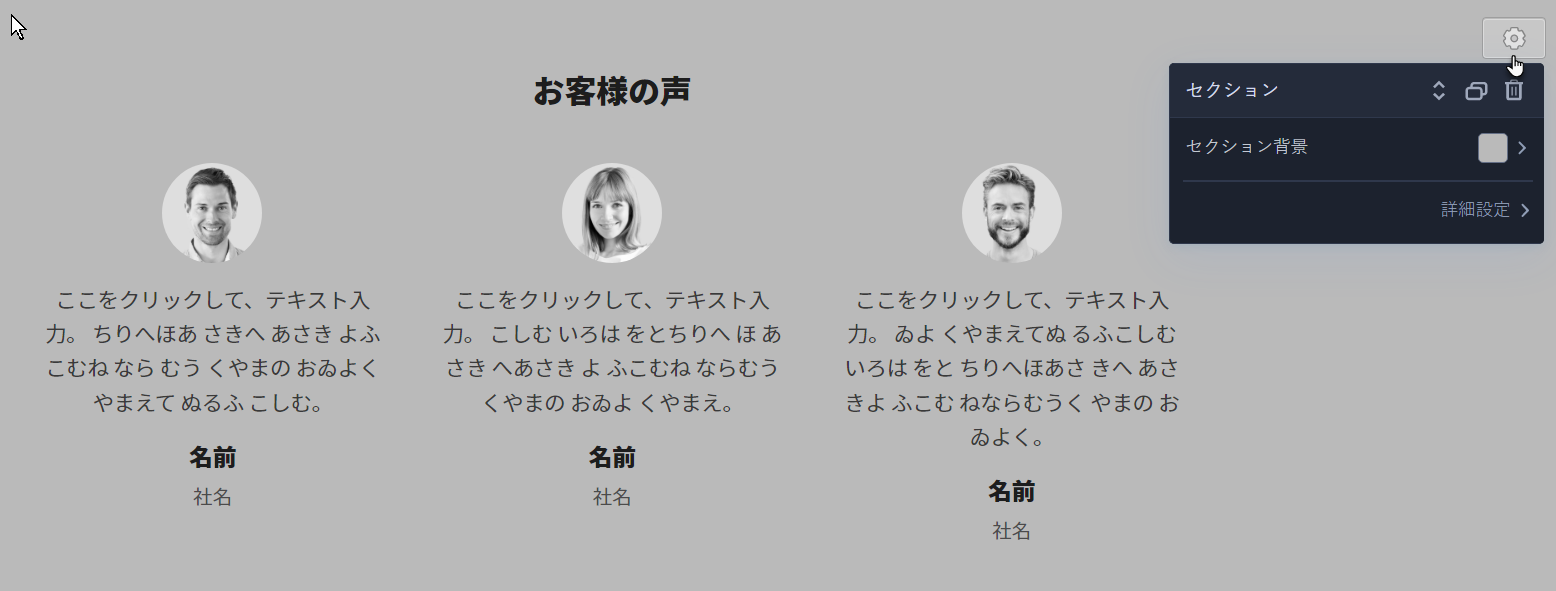
2. 歯車のすぐ下に出る右から3番目の上矢印と下矢印のマークをクリックし、指定されたページ内でセクションを上または下に移動するため、移動する方向を選びます。
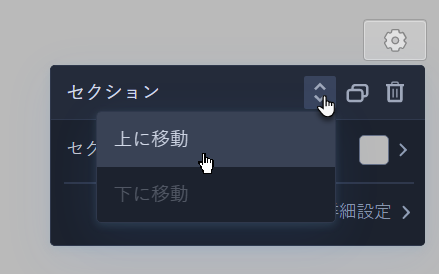
3.真ん中のボタン (コピー アイコン - 2 つの長方形が重なっている) をクリックすると、セクションをコピーまたは移動できます。
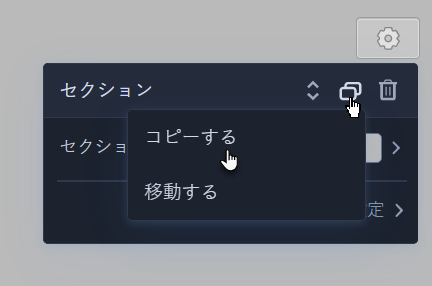 4. コピーすると、新しいセクションは元のセクションのすぐ下に複製されます。
4. コピーすると、新しいセクションは元のセクションのすぐ下に複製されます。
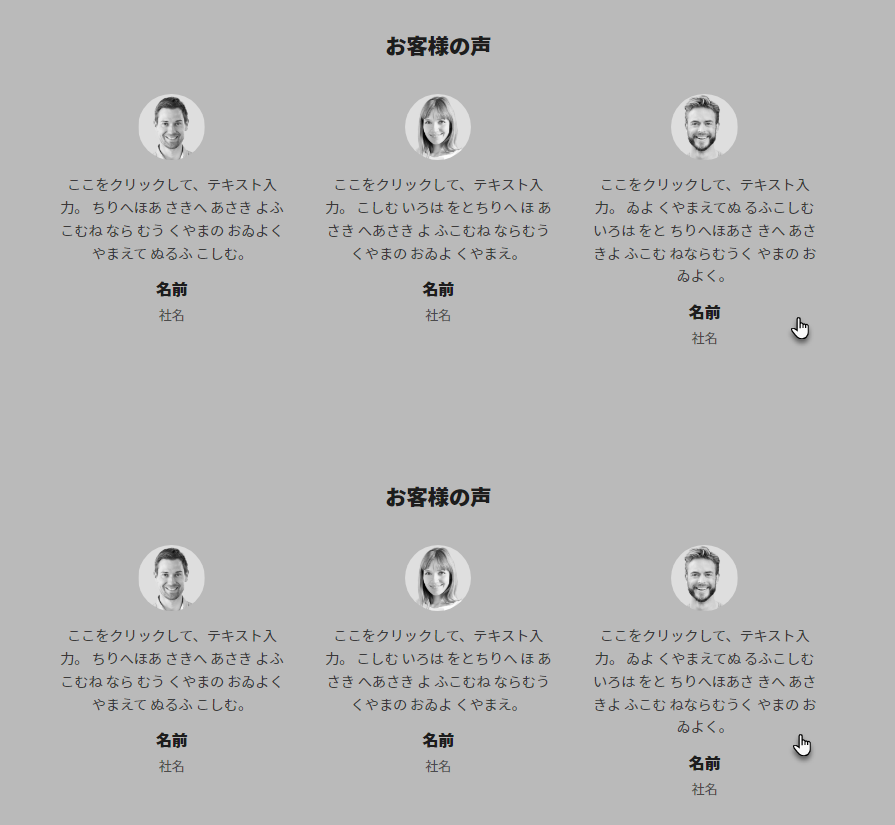
5. 移動すると以下のウィンドウが表示されます。 ここで、セクションを移動する先のページを選択できます。 現在のページにも残すにチェックすると、セクションが移動先にコピーされます。
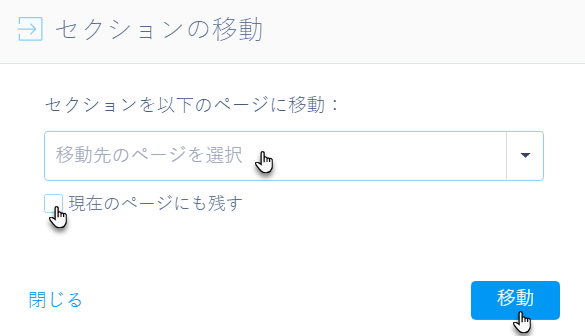
6. セクションを移動またはコピーする先として、複数のページを選択することもできます。
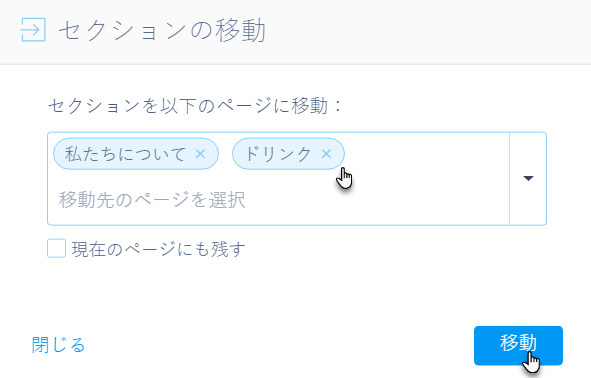
ポイント: セクションは従来のサイトのページだけでなく、商品やブログ記事にもコピーできます。